허브: 중요한 정보를 한곳에서 관리하기
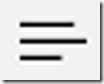 엣지에서 즐겨찾기와 읽기 목록, 브라우징 기록, 다운로드한 파일을 한 눈에 보여주는 곳이 ‘허브’입니다. 엣지는 화면에 보이는 메뉴는 적은 편이지만 필요한 기능은 다 갖추고 있습니다. 여러 기능을 한 군데 모아 놓은 대표적인 공간이 허브입니다.
엣지에서 즐겨찾기와 읽기 목록, 브라우징 기록, 다운로드한 파일을 한 눈에 보여주는 곳이 ‘허브’입니다. 엣지는 화면에 보이는 메뉴는 적은 편이지만 필요한 기능은 다 갖추고 있습니다. 여러 기능을 한 군데 모아 놓은 대표적인 공간이 허브입니다.
즐겨찾기와 읽기 목록 중에 선택해서 저장하기
[별표]를 눌러 자주 찾는 페이지를 [즐겨찾기] 또는 [읽기 목록]에 [추가]할 수 있습니다.
[즐겨찾기] 또는 [읽기 목록]에 추가해 봅시다. 폴더별로 [즐겨찾기]를 만들면 체계적으로 관리하기 좋습니다. [읽기 목록]에 추가하면 헤드라인 사진을 포함해 보여줍니다.
※ 자주 찾는 홈페이지는 [즐겨찾기]에, 나중에 읽을 뉴스 기사나 블로그 포스트는 [읽기 목록]에 추가하면 보기도 좋고 관리하기도 편합니다. 다 읽은 기사는 마우스 오른쪽 버튼을 눌러 삭제하면 읽지 않은 글만 남기고 최신 글을 유지할 수 있습니다.
다른 브라우저에 저장된 즐겨찾기 가져오기
구글 크롬 같은 다른 브라우저에서 사용하던 즐겨찾기를 엣지로 가져와 보세요. [자세히]를 누른 뒤 [설정]에 들어갑니다. 그리고 [즐겨찾기 설정 보기]를 클릭합니다.
즐겨찾기가 저장된 웹 브라우저를 체크합니다. [가져오기]를 누르면 즐겨찾기를 가져옵니다. [허브]에서 [즐겨찾기]를 눌러 보세요.
※ 즐겨찾기 모음 사용하기
인터넷 익스플로러나 구글 크롬에서 사용하던 즐겨찾기 모음을 엣지에서도 사용할 수 있습니다. 기본으로 숨겨져 있지만, [자세히]에서 [설정]에 들어간 뒤 [즐겨찾기 설정 보기]를 클릭합니다. 앞으로 북마크를 추가할 때 [즐겨찾기 모음]에 저장하면 이곳에 나타납니다.
브라우징 기록 찾아보기
[허브]에서 [기록]에 들어가면 이전에 검색한 기록이 나타납니다. 키보드의 [Ctrl]+[H]를 눌러도 됩니다. 원하는 기간을 선택해 브라우징 기록을 살펴볼 수 있습니다.
다운로드한 파일 확인하기
파일을 다운로드하면 [허브]의 [다운로드]에서 진행 상황을 실시간으로 확인할 수 있습니다. 키보드의 [Ctrl+J]를 누르면 조금 더 빠르게 확인할 수 있습니다. [폴더 열기]를 클릭하면 내려 받은 파일이 저장된 <다운로드> 폴더가 열립니다.
엣지 브라우저에 홈 단추 만들기
[홈] 단추를 만들려면 [자세히]의 [설정]에 들어가 [고급 설정 보기]를 누릅니다. [홈 단추 표시]를 [켜짐]으로 하고 아래쪽에 원하는 웹 사이트 주소를 입력한 뒤 [저장]을 누릅니다. 이제 [홈] 단추를 누르면 해당 웹 사이트로 이동합니다.
다음 글에서 계속…





































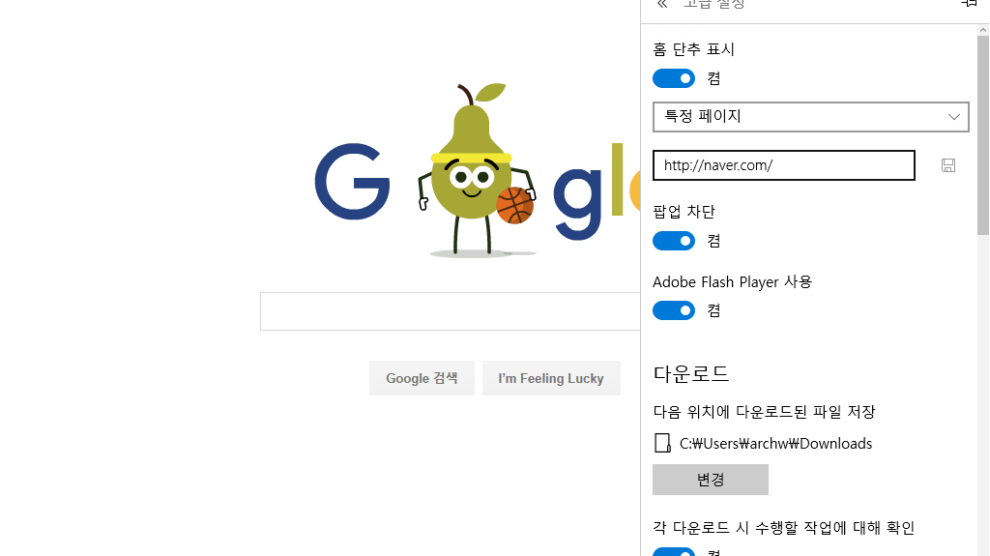

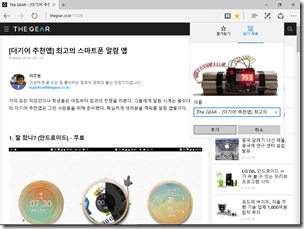

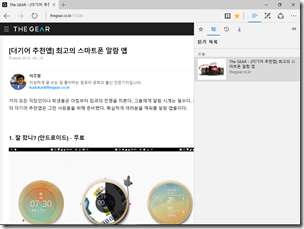
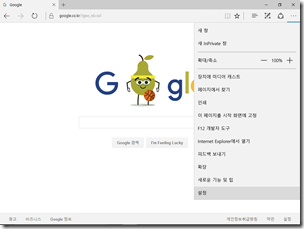
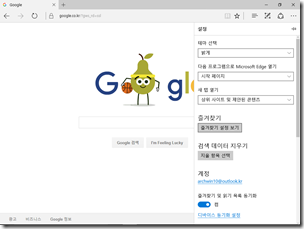
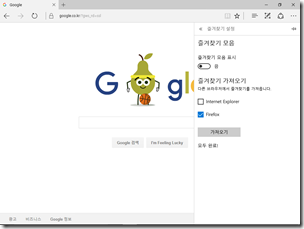


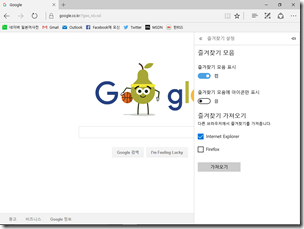


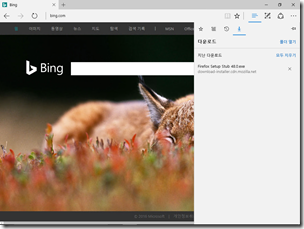






Recent Comments